يتم تحديد عرض الشاشة من خلال دقة الشاشة. دقة الشاشة هي السبب وراء مدى وضوح محتوياتها المرئية. إذا كانت الشاشة حادة وواضحة جدًا ، فهذا يعني أن دقة الشاشة عالية جدًا. كما تختلف دقة الشاشة من شاشة إلى أخرى. يكتشف Windows 10 الدقة تلقائيًا ويضبطها على أفضل ملاءمة. لكن في بعض الأحيان ، إذا كنت تستخدم شاشات مزدوجة لنظام أو فقط تريد تغيير دقة شاشة العرض ، فأنت بحاجة إلى إجراء تغييرات في تطبيق الإعدادات. ستوجهك هذه المقالة إلى كيفية تغيير دقة الشاشة في نظام التشغيل Windows 10.
كيفية تعديل دقة الشاشة على نظام التشغيل Windows 10
الخطوة 1: لفتح تطبيق الإعدادات ، يرجى الضغط على مفتاح شعار Windows + I سويا.
بعد فتح نافذة تطبيق الإعدادات ، انقر فوق نظام في النافذة كما هو موضح في الصورة أدناه.

الخطوة 2: في صفحة النظام ، يتم تحديد إعداد العرض وعرضه بشكل افتراضي.
اذهب إلى الحجم والتخطيط في وسط النافذة.
الرجاء تحديد الدقة التي تريد أن تظهر شاشتك تحتها دقة العرض من القائمة المنسدلة كما هو موضح أدناه.
ملحوظة:- نقترح عدم مخالفة القرار الموصى به.
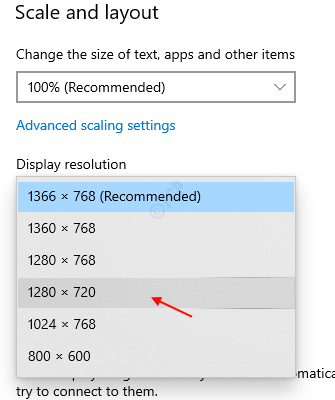
الخطوه 3: بعد تحديد الدقة التي تريدها ، ستطلب منك النوافذ التأكيد باستخدام نافذة المطالبة.
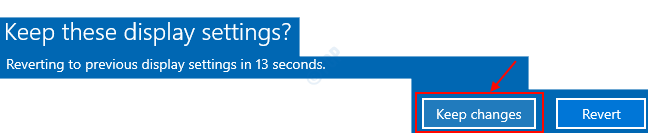
بمجرد تحديد الدقة الجديدة من القائمة ، تُظهر لك الشاشة كيف ستبدو الدقة لبضع ثوانٍ تقريبًا ويمكنك إما النقر فوق حفظ التغييرات أو يرجع للعودة إلى القرار القديم.
انقر حفظ التغييرات لتعكس دقة العرض الجديدة.
أغلق نافذة الإعدادات ويمكنك متابعة استخدام نظامك بدقة الشاشة الجديدة.
ملحوظة:- في أي وقت ، يمكنك العودة مرة أخرى إلى الإعدادات -> النظام -> العرض وقم بتغيير دقة العرض إلى الدقة الموصى بها بواسطة Windows.
هذه هي الطريقة التي يمكنك بها تغيير دقة الشاشة في نظامك.
آمل أن تكون هذه المقالة ممتعة ومفيدة. إعلامنا في قسم التعليق.
شكرا لك!


